Cara memutar DVD di Xbox One
Konsol game populer seperti Xbox tidak hanya memungkinkan Anda bermain game tetapi juga memutar DVD(DVDs) . Ya, Anda dapat memutar DVD(DVDs) di Xbox One . Yang harus Anda lakukan adalah menginstal aplikasi pemutar DVD . Jadi, jika Anda ingin memutar cakram Blu-ray dan DVD di konsol (DVDs)Xbox One yang kompatibel , tutorial ini akan membantu Anda memulai. Baca untuk mengetahui cara memutar DVD di Xbox One(play DVDs on Xbox One) .
Putar DVD(Play DVDs) di Xbox One menggunakan aplikasi pemutar Blu-ray
Seperti yang disebutkan sebelumnya, untuk menonton film Blu-ray(watch Blu-ray) atau DVD di konsol Xbox, Anda harus menginstal aplikasi Blu-ray Player(Blu-ray Player app) terlebih dahulu . Tidak diperlukan perangkat lunak tambahan tetapi penting untuk disebutkan di sini, aplikasi Blu-ray Player tidak berlaku untuk Xbox One S All-Digital Edition karena tidak memiliki drive disk. Untuk melakukannya:
- Tekan tombol Xbox.
- Pergi ke panduan.
- Pilih Beranda > Toko.
- Ketik Blu-ray di bilah pencarian.
- Tekan tombol Instal(Install) untuk menginstal aplikasi Blu-ray Player .
- Atau, Anda dapat memasukkan disk DVD ke Xbox Anda.
- Pilih aplikasi Blu-ray Player.
- Pilih Instal(Select Install) dari halaman Detail(Details) .
- Disk Anda akan mulai diputar.
Baca di bawah untuk lebih jelasnya.
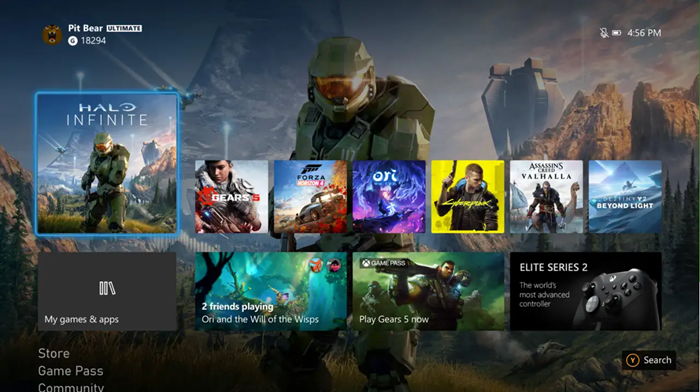
Buka Layar Utama Xbox(Xbox Home Screen) Anda dan gunakan pemicu belakang kanan pada pengontrol Anda untuk menuju ke Store .
Saat berada di Store , gulir ke bawah ke bilah Pencarian(Search) dan pilih dengan menekan tombol A pada pengontrol Anda.
Ketik Blu-ray di bilah pencarian dan ketika hasilnya terisi, pilih aplikasi.
Tekan tombol Instal(Install) yang terlihat di halaman Detail(Details) . Aplikasi Blue-ray gratis untuk digunakan.

Atau, Anda dapat memasukkan disk DVD ke Xbox Anda dan kemudian, pilih aplikasi Blu-ray Player ketika muncul untuk menginstalnya.
Setelah aplikasi diinstal,(Once the app is installed) Anda dapat meluncurkannya dan disk Anda akan mulai diputar secara otomatis
Setelah itu, saat film mulai dimuat, layar menunya akan muncul.
Anda dapat menggunakan tombol arah dan tombol A pada pengontrol Xbox Anda untuk mengelola opsi film.
Related posts
Cara mengatur Xbox One untuk Anak Anda
Cara Mengatur Berbagi Twitter pada Xbox One
Fix UPnP Kesalahan tidak berhasil pada Xbox One
10 game Berjuang terbaik Xbox One
Cara mengatur & menggunakan custom image sebagai Gamerpic pada Xbox One
Cara memainkan game Xbox 360 favorit Anda pada Xbox One
Cara Remap Xbox One Controller Tombol pada PC and Xbox One
Mixer tidak berfungsi pada Xbox One? Ini adalah cara memperbaikinya
background music apps terbaik untuk memutar audio pada Xbox One
No Audio or Sound saat bermain game di Xbox One
Tidak dapat mendengar game sound atau gamer lain di Xbox One
Cara Mengelola Activity Feed and Notifications pada Xbox One
Cara Mengatur Google Assistant pada Xbox One
Cara menunjuk Xbox One console sebagai home Xbox Anda
Cara merekam, mengedit, berbagi, menghapus, dan mengelola Game Clips pada Xbox One
Apex Legends game untuk Windows PC, Xbox One dan PlayStation 4
Cara Menggunakan Party Chat pada Xbox One, Windows, Android dan iOS
Top 10 RPG or Role Playing Games untuk Xbox One
Stream Xbox One Game ke Windows 10 PC dengan Oculus Rift
Cara Membatalkan Xbox Game Pass subscription pada Xbox One
